Come impostare una riunione ricorrente in Teams

Hai bisogno di pianificare riunioni ricorrenti su MS Teams con gli stessi membri del team? Scopri come impostare una riunione ricorrente in Teams.
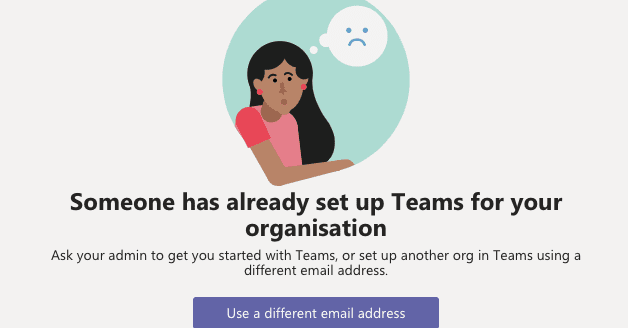
Molti utenti ricevono spesso il seguente messaggio di errore quando provano a registrarsi a Microsoft Teams o ad accedere al proprio account: " Qualcuno ha già configurato Teams per la tua organizzazione ".
Questo errore indica che qualcuno ha già utilizzato l'indirizzo e-mail che stai usando per registrarti a Teams oa un altro servizio Microsoft. Ad esempio, forse hanno usato la tua posta elettronica per configurare un account gratuito di Power BI. O l'hai fatto tu stesso molto tempo fa e te ne sei dimenticato.
In questa guida, daremo un'occhiata più da vicino alle cause alla radice di questo errore. Esploreremo anche cosa puoi fare per sbarazzartene.
Nota : se il tuo account è gestito dalla tua organizzazione, potresti voler contattare direttamente il tuo amministratore IT. Chiedi loro di dare un'occhiata alle impostazioni del tuo account.
Forse l'avviso che ricevi non è un messaggio di errore, dopotutto. Forse qualcuno ha effettivamente creato e configurato il tuo account Teams. Controlla la tua casella di posta per vedere se c'è un'email di invito lì. Non dimenticare di controllare anche la cartella spam.
Utilizzi la stessa email della tua email di lavoro e di quella personale? Microsoft spiega che questo errore può verificarsi se utilizzi lo stesso indirizzo e-mail per il tuo account di lavoro e personale. Come soluzione, prova a creare un nuovo account Teams in modalità di navigazione privata.
Usa un indirizzo email diverso per configurare un altro account Teams. Oppure chiedi al tuo amministratore IT di creare un nuovo account.
Se il tuo dominio (indirizzo e-mail) è già associato a un account Office 365 da qualche parte, ciò potrebbe spiegare perché ricevi questo errore. Questo problema può in qualche modo verificarsi anche se non hai mai utilizzato Office 365 prima.
Oppure, ad esempio, se hai utilizzato la versione di prova di Office 365 o qualsiasi altro programma Office, Microsoft assocerà automaticamente il tuo dominio a quel servizio.
La soluzione è rimuovere il dominio dall'account Office 365. Per fare ciò, è necessario contattare il supporto Microsoft . Dimostra di essere il proprietario del dominio e loro si prenderanno cura del resto.
Oppure puoi provare a rimuovere tu stesso l'account problematico. Vedi se funziona.
Vai a Outlook OWA.
Fare clic su Password dimenticata per reimpostare la password. Segui le istruzioni sullo schermo per impostare la nuova password.
Dopo aver modificato la password, fai clic su Il mio profilo .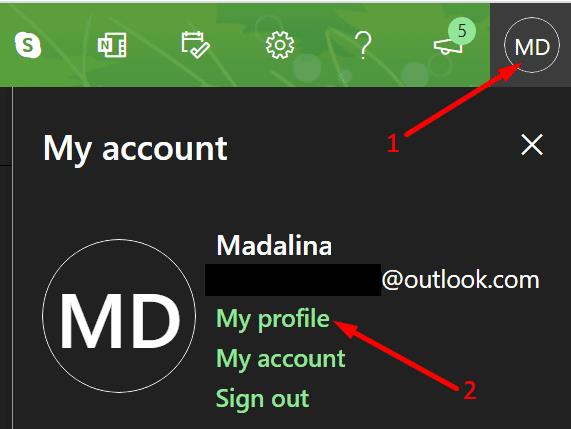
Quindi seleziona Gestisci come accedi a Microsoft . Inserisci nuovamente le tue credenziali se richiesto.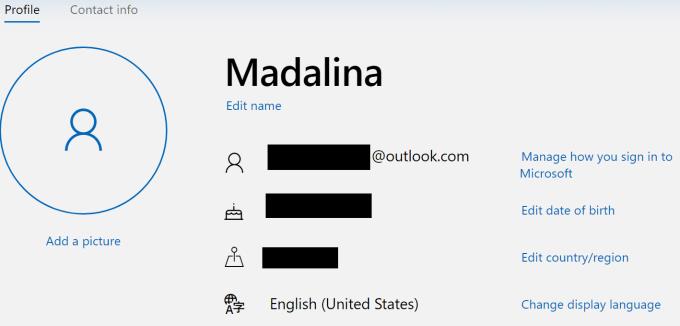
Fare clic su Aggiungi indirizzo e-mail per aggiungere un account e-mail aggiuntivo. Questo passaggio è necessario per sostituire l'alias primario.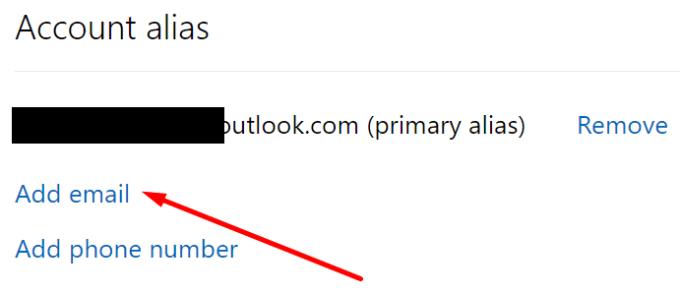
Rendi la nuova email il tuo indirizzo email principale. Fare clic sul pulsante Rendi primario .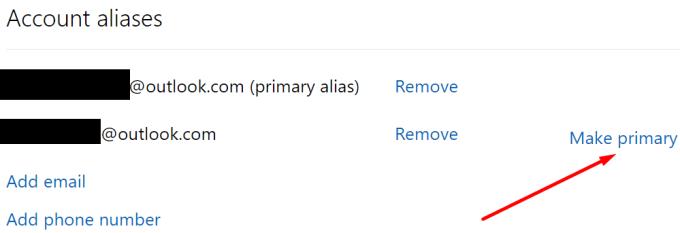
Ora che hai aggiunto una nuova email principale, puoi rimuovere il tuo account email iniziale. Premi il pulsante Rimuovi .
Attendi da 30 a 60 minuti affinché le modifiche abbiano pieno effetto. Quindi prova ad accedere di nuovo a Teams.
È interessante notare che molti utenti hanno confermato di essere in grado di accedere a Teams tramite l'app mobile. Sembra che questo problema tecnico influisca spesso sulle versioni desktop e Web di Teams. Prova questa soluzione alternativa. Forse funziona anche per te.
Ovviamente, l'utilizzo di Teams sul telefono o sul tablet non equivale all'utilizzo della versione desktop del servizio. Quindi, questa è solo una soluzione temporanea.
Chiudi il client desktop di Teams.
Apri la cartella della cache di Teams immettendo %appdata%\Microsoft\teams\Cache nella ricerca di Windows.
Elimina tutti i file da quella cartella. Ma mantieni la cartella stessa.
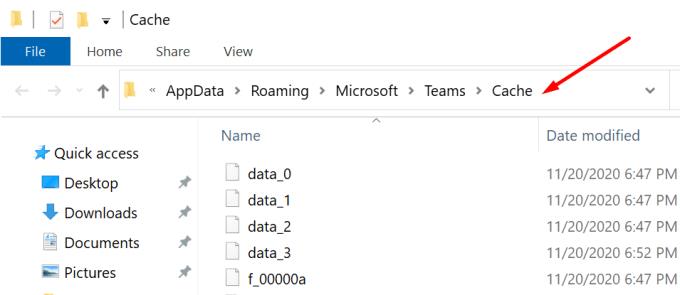
Quindi svuota anche la cache archiviata in queste cartelle:
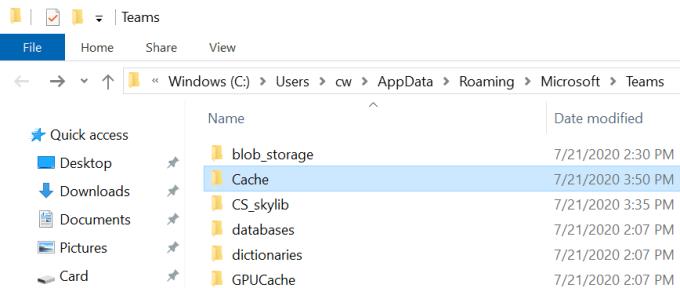
Avvia di nuovo Teams e controlla se puoi accedere ora.
Se nulla ha funzionato, crea un nuovo account di posta elettronica di Outlook. Quindi usalo per creare un nuovo account Teams usando la versione gratuita del servizio.
Hai bisogno di pianificare riunioni ricorrenti su MS Teams con gli stessi membri del team? Scopri come impostare una riunione ricorrente in Teams.
Microsoft Teams attualmente non supporta la trasmissione delle riunioni e delle chiamate sulla TV nativamente. Ma puoi usare un
Attualmente, non è possibile disabilitare le domande anonime negli eventi dal vivo di Microsoft Teams. Anche gli utenti registrati possono inviare domande anonime.
Se la suoneria secondaria di Microsoft Teams non funziona, segui queste soluzioni per ripristinare le funzionalità delle notifiche.
Scopri come eliminare e modificare i messaggi in Microsoft Teams, inclusi chat e canali, in pochi semplici passaggi.
Segui questi semplici passaggi per lasciare un team in Microsoft Teams. Scopri come uscire da un team e da un
Scopri come risolvere il problema dello stato sconosciuto in Microsoft Teams con aggiornamenti, disconnessioni e controlli della rete.
Scopri come il tuo datore di lavoro può monitorare le tue attività in Microsoft Teams e quali misure puoi adottare per proteggere la tua privacy.
Scopri come modificare lo sfondo in Microsoft Teams utilizzando gli effetti di sfondo e altre funzionalità. Ottieni consigli utili e informazioni aggiornate per migliorare la tua esperienza.
Se Microsoft Teams non riesce a rilevare la videocamera, ecco alcune soluzioni rapide per risolvere il problema e tornare a comunicare con facilità.
Scopri come generare automaticamente una trascrizione di Microsoft Teams per le tue riunioni, semplificando il processo di documentazione.
A volte Microsoft Teams potrebbe non avviarsi con il codice di errore caa82ee2. Scopri come svuotare la cache e rimuovere le credenziali per risolvere il problema.
Scopri come risolvere i problemi di notifiche in Microsoft Teams abilitando le attività in background sul tuo smartphone.
Scopri come mantenere il tuo stato "disponibile" in Microsoft Teams con le nostre soluzioni pratiche e suggerimenti.
Scopri come testare la fotocamera su Microsoft Teams per garantire un
Scopri come impostare un messaggio Fuori sede su Microsoft Teams e rendi la tua comunicazione più efficace.
Scopri come assegnare e richiedere il controllo dello schermo durante le riunioni su Microsoft Teams, migliorando l
Scopri come affrontare il codice di errore CAA20004 di Microsoft Teams, risolvendo problemi di accesso e configurazioni dell’account.
Scopri come utilizzare le sale breakout in Microsoft Teams per ottimizzare le riunioni di gruppo. Guida passo-passo.
Errore di accesso caa2000b è un codice di errore davvero temuto. Scopri come risolverlo e ripristinare l
Hai dei file RAR che vuoi convertire in file ZIP? Scopri come convertire un file RAR nel formato ZIP.
Hai bisogno di pianificare riunioni ricorrenti su MS Teams con gli stessi membri del team? Scopri come impostare una riunione ricorrente in Teams.
Ti mostriamo come cambiare il colore dell
In questo tutorial, ti mostriamo come cambiare l
Spotify può risultare fastidioso se si apre automaticamente ogni volta che accendi il computer. Disabilita l
Se LastPass non riesce a connettersi ai suoi server, svuota la cache locale, aggiorna il gestore di password e disabilita le estensioni del tuo browser.
Microsoft Teams attualmente non supporta la trasmissione delle riunioni e delle chiamate sulla TV nativamente. Ma puoi usare un
Scopri come risolvere l
Ti stai chiedendo come integrare ChatGPT in Microsoft Word? Questa guida ti mostra esattamente come farlo con l\
Mantieni la cache del tuo browser Google Chrome pulita seguendo questi passaggi.
























